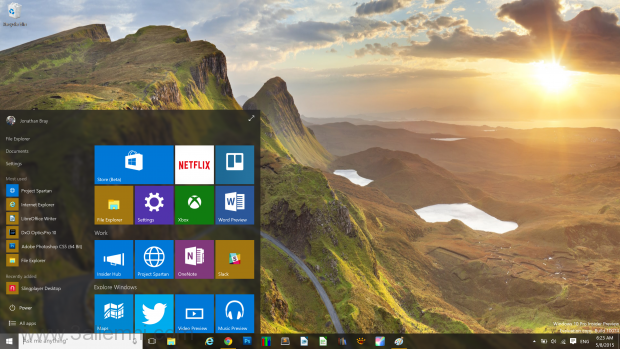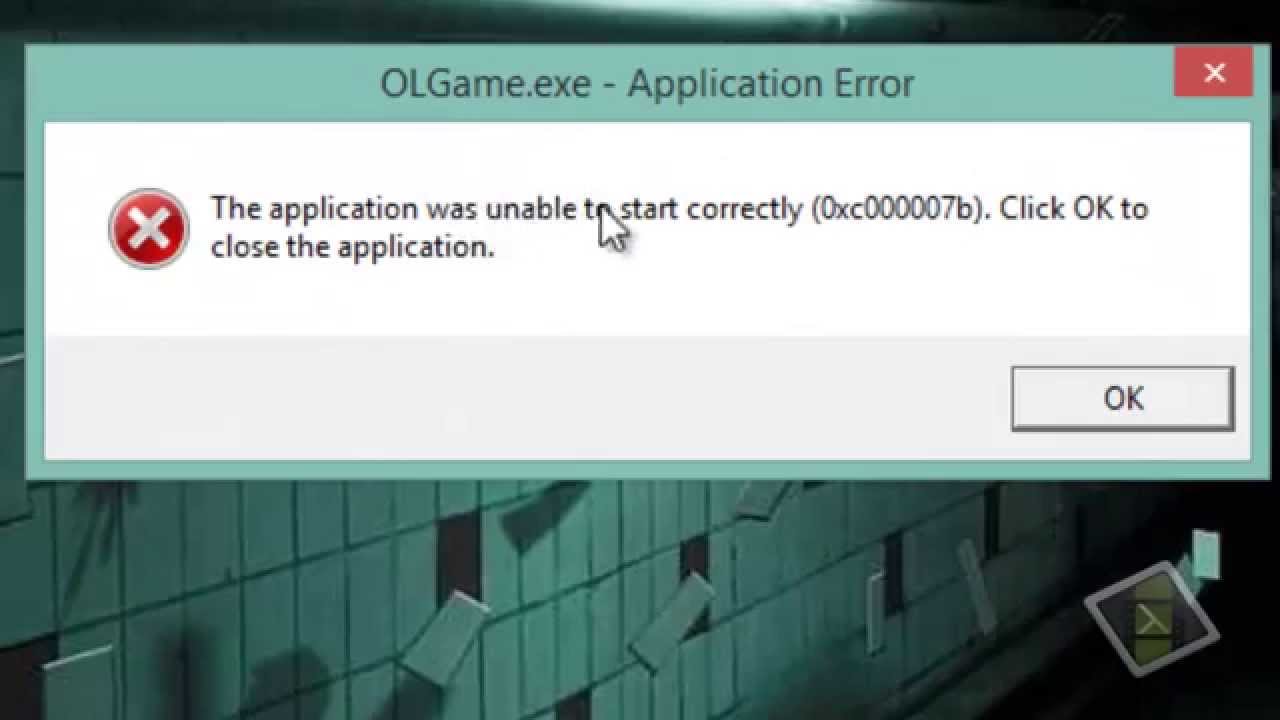ليس عليك ان تكون خبيرا في استخدام الكمبيوتر حتى تتمكن من تسريع ويندوز 10 و الحصول على اداء سلس و سريع للكمبيوتر و لكن اذا كنت لا تخطط للترقية الى ويندوز 11 فيمكننا مساعدتك للحصول على افضل و اقصى اداء لويندوز 10 بسهولة من خلال عدة طرق تجدها ادناه .

كيفية تسريع ويندوز 10 بخطوات بسيطه و فعالة
يمكنك البدء اولا باعادة تشغيل الكمبيوتر خاصتك ثم اتباع تلك الطرق ادناه .
تحديث ويندوز 10
تعمل شركة مايكروسوفت ديما على توفير التحديثات اللازمه لمعالجة اخطاء النظام التي تظهر حتى يتمكن المستخدمين من الحصول على افضل اداء سواء كان في الاستخدام العادي للكمبيوتر و التصفح على الانترنت او الالعاب و البرامج الاخرى .
- قم بالضغط على علامة الويندوز في شريط المهام
- اختر الاعدادات “settings”
- ثم اختر من القائمة التحديث و الامان “update & security”
- اختر windows update من الشريط الموجود يسار القائمة
- في اليمين اختر check for updates
قم بالتحديث و بعد الانتهاء سيطلب منك اعادة تشغيل الكمبيوتر و يمكنك الاستمرار في عملك لحين الانتهاء من التحديث و ستلاحظ تحسن كبير في الاداء .
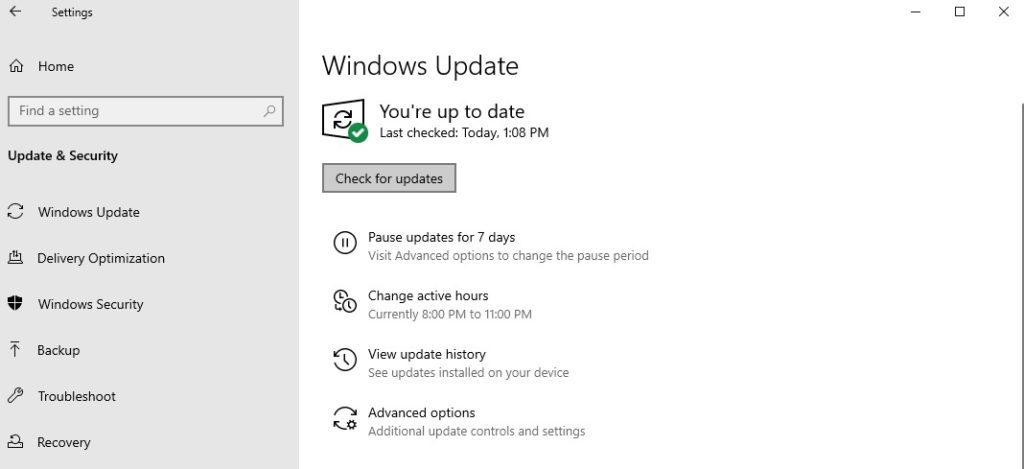
تعرف ايضا على : حل مشكلة عدم تحديث ويندوز 10 [التوقف المفاجئ اثناء التحديث]
Disk cleanup
طريقة اخرى تمكنك من تسريع ويندوز 10 بسهلة من خلال تنظيف القرص و التخلص من البرامج او الالعاب او الملفات غير المستخدمه حتى يكون هناك مساحه في القرص الذي يحتوي على الويندوز و يعمل بسلاسة .
- اكتب Disk Cleanup في شريط البحث
- قم بالضغط عليها و وافق على حذف الملفات غير الضرورية
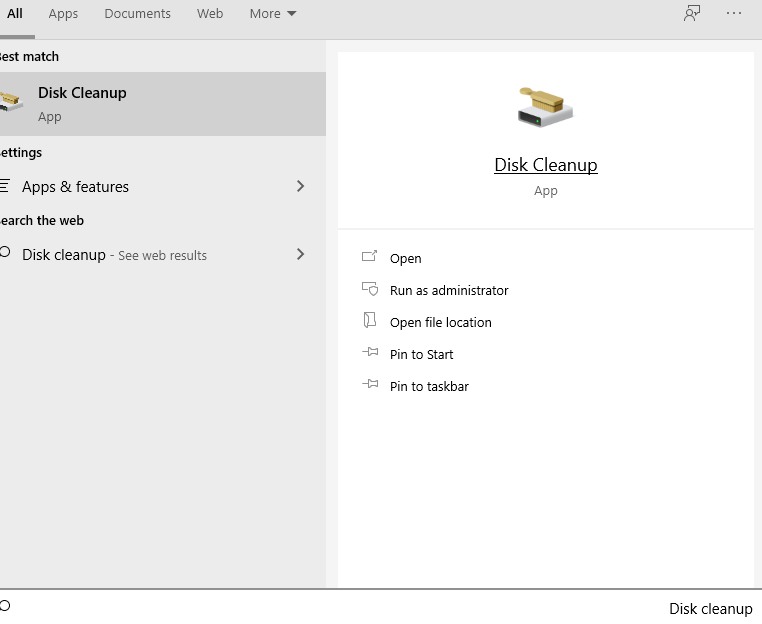
يمكنك ايضا استخدام احد البرامج في التخلص من الملفات غير الضرورية مثل برنامج CCleaner او برنامج iobit uninstaller .
يمكنك ايضا حذف الملفات المؤقته غير الضرورية من خلال كتابة %temp% في شريط البحث و قم بحذف كل ما تجده امامك في الفولدر باستثناء الملفات التي سيخبرك النظام انها غير قابلة للحذف .
و بالطبع لا تنسى حذف البرامج غير الضرورية التي لا تحتاجها او انتهيت من استخدامها حيث انه لا تزال تعمل في الخلفية و بعضها يعمل مع بدء تشغيل النظام و قد تأخذ مساحات كبيرة من القرص المثبت عليه النظام ، و لحذفها يمكنك استخدام برنامج iobit uninstaller لحذف تلك البرامج من جذورها .
تعرف ايضا على : طرق استعادة الملفات المحذوفة بشكل نهائي في ويندوز 10
تعطيل البرامج التي تبدا مع بداية التشغيل
بعض البرامج مثبته على جهازك و تبدا فورا مع تشغيل الكمبيوتر خاصتك فقد تلاحظ بطء في تشغيل الكمبيوتر او بطء في الدقائق الاولى من التشغيل و هذا بسبب بدء عمل بعض البرامج .
قم بالضغط على ازرار (Ctrl + Alt + Del) لفتح مدير المهام “task manager” و في الشريط العلوي اختر من التبويبات تبويب Startup كما هو موضح بالصورة ادناه .
اختر البرامج غير الضرورية و قم بتعطيل عملها عند بداية تشغيل الكمبيوتر بالضغط بزر الماوس الايمن على البرنامج المراد تعطيله و اختر Disable حتى تتمكن من تسريع ويندوز 10 .
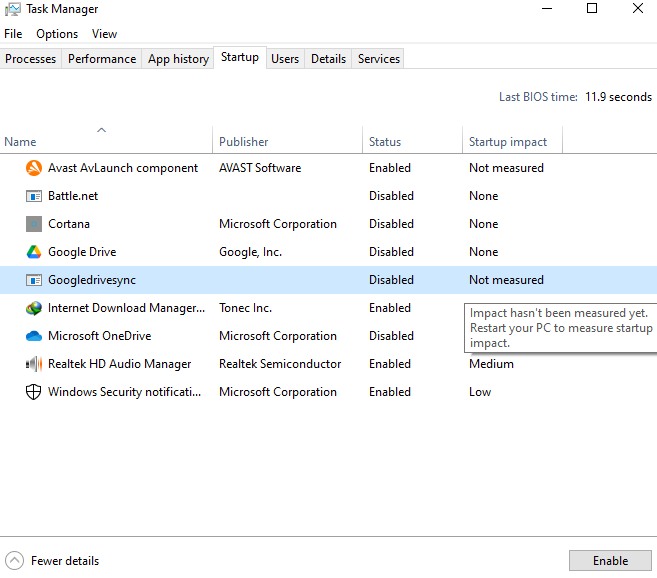
Mem Reduct
هو برنامج رائع يساعدك على تسريع ويندوز 10 بسهولة من خلال تنظيف الرامات و توفير مساحة بها تساعدك على سلاسة الاداء على الكمبيوتر و في الالعاب و يوضح لك بعض البيانات حول الحجم المستهلك حاليا من الرامات و ما قد تم توفيره .
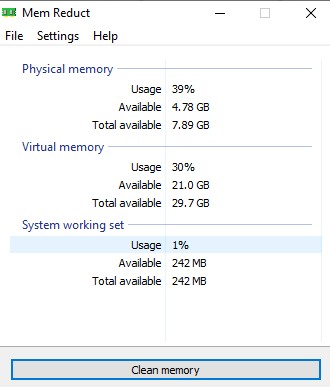
نصائح اخرى
من اجل تسريع ويندوز 10 يمكنك ايضا ترقية الرامات خاصتك و شراء رامات جديدة للحصول على اداء افضل على الاقل يصبح جهازك يعمل برامات من 6 الى 8 جيجا فسيكون ذلك كافيا للحصول على اداء رائع و غير مكلف .
يمكنك كذلك الاعتماد على هارد ssd بدلا من هارد HDD و الذي يعتبر ابطء بكثير في نقل الملفات و التصفح و الالعاب و البرامج مقابل نظيره هارد SDD الذي يوفر لك سرعة رائعة للكمبيوتر خاصتك .